Huawei e5251
Trovandomi sempre fuori casa per lavoro ed avendo compreso che l’ADSL in casa per me era una spesa superflua ho deciso di rescindere il contratto con il provider ed acquistare un wireless box per poter usufruire di internet a casa.
La mia scelta è caduta su Huawei E5251, nel mio caso fornito da WIND, prima di procurarmelo ho fatto una ricerca di recezioni ma non ho trovato nulla di utile così ho pensato di farne una io.

Caratteristiche
Il Wireless Box è un prodotto molto versatile che garantisce la connettività internet sia utilizzando la connessione USB sia in wireless con l’ausilio del WI-FI. Il prodotto è piccolo e leggero (90,2 x 57 x 15 mm – Peso:68) ha una autonomia stand-bay dichiarata di 200 ore ed in uso fino a 4 ore consecutive. La dotazione di serie comprende : Wireless Box, Batteria, Carica batteria, Cavo dati e Manuale d’uso.
Interfaccia Web
Il wireless box è gestibile con l’ausilio del browser di navigazione e attraverso Embedded Web Server(EWS) da cui è possibile trarre numerose informazioni utili. Iniziamo a scoprire l’HOME dell’EWS, in alto a destra è visibile l’intensità del segnale, lo stato del network del provider di telefonia mobile, la carica della batteria.
La parte inferioredella pagina riporta informazioni in merito alla connessione(dati ricevuti ed inviati), lo status WLAN(Se attivo o meno ed il numero di connessioni attive).
Una funzione utile è la condivisione di una scheda Micro SD che può essere alloggiata all’interno dell’apparato. L’uso che mi viene in mente è la condivisione di files o cartelle all’interno della LAN. Tralasciando le sezioni meno utili, mi soffermo sulla sezione IMPOSTAZIONI da dove è possibile configurare il prodotto, attraverso il wizard o la configurazione manuale.[sociallocker]

Configurazione
Se scegliamo di configurare manualmente il wireless box, possiamo selezionare la sezione desiderata sulla sinistra. Mi soffermo un’attimo sulla sezione WLAN impostazioni di base, è possibile modificare l’SSID, il tipo d’autenticazione e la modalità di cifratura.
E’ anche possibile modificare Il canale di funzionamento del WIFI, la modalità quindi 802.11(b – g -n o singolo). Questo per ovviare a problemi di compatibilità di computer o periferiche che rispondo a specifiche precedenti all’attuale 802.11n. 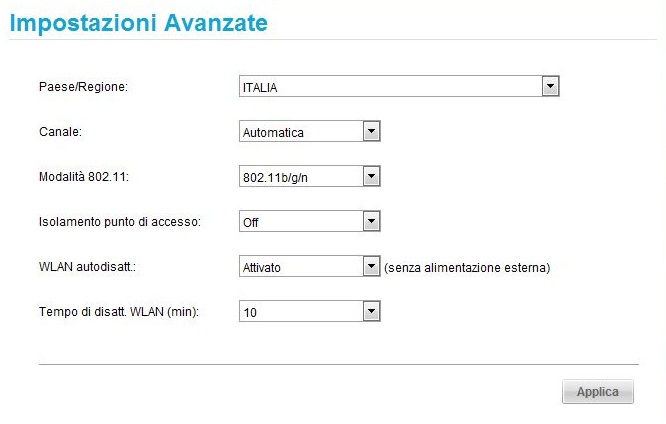
Altra funzionalità molto utile in questo wireless box è il filtro MEC Address:
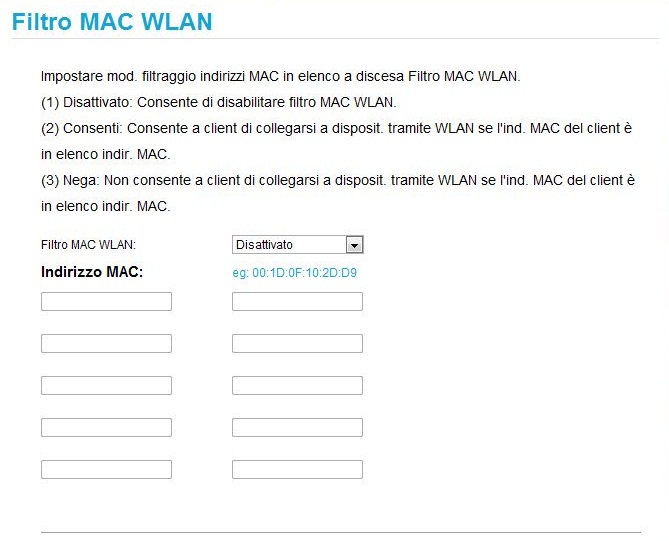 E’ possibile attivarlo in due modalità, white list o black list. White list è possibile concedere l’accesso alla rete solo ai MAC Address indicati. Black List è possibile concedere l’accesso a tutti i MEC address ad eccezione di quelli elencati; In fine è possibile configurare il DHCP del router, attivarlo o disabilitarlo. Possiamo stabilire il range degli indirizzi IP la sub net mask ed il lease time dell’indirizzo IP. Una breve descrizione al lease time che non è altro che il tempo di validità di ogni indirizzo IP.[sociallocker]
E’ possibile attivarlo in due modalità, white list o black list. White list è possibile concedere l’accesso alla rete solo ai MAC Address indicati. Black List è possibile concedere l’accesso a tutti i MEC address ad eccezione di quelli elencati; In fine è possibile configurare il DHCP del router, attivarlo o disabilitarlo. Possiamo stabilire il range degli indirizzi IP la sub net mask ed il lease time dell’indirizzo IP. Una breve descrizione al lease time che non è altro che il tempo di validità di ogni indirizzo IP.[sociallocker]
La maggior parte dei setting è effettuabile attraverso un’app dedicata disponibile per Android sia per iOS.
[wpi_designer_button slide_id=1250]
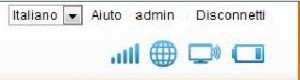
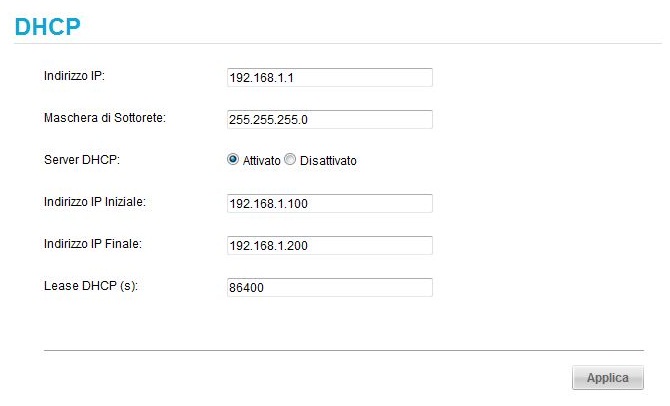
salve, anch’io ho acquistato questo prodotto. Nonostante l’abbia ricaricato, quando non è collegato mi appare la segnaletica della batteria verde lampeggiante e non mi permette di connettermi. Mi sapreste dare spiegazioni? Grazie
Buongiorno,
ci sono due alternative per la risoluzione del problema, la prima più semplice è verificare le impostazioni dell’alimentazione e stand-by la seconda e fare un reset del prodotto.
Spero risolva il problema.
Buona Giornata.
Ho acquistato questo prodotto brandizzato tim. La connessione sembra funzionare bene anche se talvolta salta. Quello che proprio non va è la copertura wifi: se metto il router in una stanza e mi sposto nella stanza attigua il segnale diminuisce fino a sparire. E’ normale? Esiste una soluzione? Devo riportarlo? Grazie
Buongiorno,
la propagazione del segnale WIFI è limitata da interferenze radio di altri router impostati sullo stesso canale ostacoli quali muri con pilastri, frigoriferi e microonde.
Nel suo caso è importante capire se il segnale si affievolisce mentre lei si allontana dal router e immediatamente dopo aumenta se lei si riavvicina, questo per capire se l’apparato va in stand-by o semplicemente la perdita della connessione è dovuta ai suddetti ostacoli.
Verifichi se il router rimane acceso dopo che lei s’è allontanato ed ha perso la connessione, in caso affermativo la perdita del segnale è dovuta ad ostacoli e in questo caso se non può spostare il router potrebbe solo configurare il router su un canale diverso, tenendo presente che la propagazione del segnale wifi è inversamente proporzionale al transfer rate; in sostanza impostare il router sul canale 1 equivale ad avere il massimo transfer rate e la minore propagazione del segnale WIFI).
Spero di essere stato utile.
Buona domenica.
Molte grazie per la gentile risposta.
Allora: il problema è che anche a distanza di tre metri (senza alcun ostacolo in mezzo) il computer e il telefono perdono immediatamente il segnale.
Peraltro ho scoperto che la connessione wifi dura trenta minuti e dopo bisogna resettare tutto perché possa funzionare ancora. Se invece lo collego al pc è molto più stabile. Domani andrò a chiedere spiegazioni al centro Tim e, se come mi è parso guardando altri forum, il problema è che è un modem non tanto potente (che comunque costa 70 euro) mi farò dare una chiavetta e proverò a far funzionare la chiavetta su un router wifi.
Buona sera,
Prima di riportare il prodotto al rivenditore sarebbe meglio verificare l’impostazione dello stand-by (WLAN autodisatt:) in impostazioni Avanzate dal momento che se collegato via USB la connessione con Il provider TIM è stabile.
Buona giornata.
Salve, ho acquistato il modem in questione a marchio WIND. Mi chiedevo se passando ad altro operatore (ad esempio H3G nello specifico) il modem risulterebbe bloccato oppure meno.
Inoltre qualcuno sa darmi qualche dritta su tariffe ricaricabili convenienti per un uso h24?
grazie
Mario
Buongiorno Sig. Mario,
Purtroppo non avendo una SIM H3G non sono in grado di provare l’apparato e risponderle.
In merito alle tariffe per l’internet Key, secondo me al momento le più convenienti sono open internet di Wind e l’offerta internet della TIM perché entrambe consentono la condivisione del traffico dati con altre SIM. Poi bisogna considerare la zona in cui lei userebbe abitualmente la chiavetta se ben coperta dal gestore.
Spero di esserle stato utile.
Buona domenica.
al di là della qualità del prodotto, è possibile che sbagli qualcosa io se via wifi non funziona?
nè utilizzando ssid nascosto (aggiungendolo quindi a mano) nè visibile (e nessun dispositivo – s5, nexus 9, portatile acer, pc fisso con chiavetta wifi- trova la rete). ho provato anche a rinominare l’ssid, a resettare il modem. la modalità wifi è accesa (lo conferma l’icona verde e anche la pagina di gestione via web). ho provato anche ad abilitare i singoli indirizzi mac/wifi dei dispotivi ma niente
collegandolo invece via usb a portatile e fisso, navigo senza problemi
a questo punto ho paura sia un problema hardware
Buongiorno Sig. Stefano,
Mi spiace che abbia queste difficoltà con il WIFI, tenendo in considerazione che non funzioni solo l’hardware relativo al WIFI volevo suggerirle un troubleshouting che esclude come causa la password e l’incompatibilità tra protocolli 802.11 in uso dagli smatphones e il Wireless Kit, provi gli steps che seguono:
1) Reset wireless Kit, in modo da partire con le impostazioni di default;
2) Renda SSID visibile;
3) non inserisca alcuna autenticazione ne password a protezione del collegamento;
4) provi a connettersi alla rete con uno smartphone o il portatile ACER;
Se in queste condizioni la connessione avviene il kit funziona e bisogna cercare un’altra causa al mancato collegamento.
Se in queste condizioni lei riesce a connettersi, la causa potrebbe essere qualche carattere speciale o difficoltà di connessione tra protocolli 802.11 per esculerlo provi quanto segue:
1) selezioni come autenticazione 802.11 inserisca WPA/WPA2-PSK;
2) selezioni come modalità di cifratura AES+TKPI;
3) Inserisca una password di 12 caratteri/numeri senza caratteri speciali;
4) Da IMPOSTAZIONI>WLAN>IMPOSTAZIONI AVANZATE modifichi la modalità 802.11, faccia un tentativo di connessione per ogni protocollo, parta dal più veloce(802.11n) e se non funziona continui.
Provi con più dispositivi al fine d’isolare l’eventuale incompatibilità o guasto hardware dell’apparato.
Spero sia stato utile.
Grazie per la risposta. Oggi ho tentato, più per disperazione che per convinzione, a lasciare acceso il modem aspettando un cenno dai device (visto che ho letto di gravi problemi a questo modem). Effettivamente, quando gli gira e per quanto tempo vuole, funziona: la rete è visibile, si connettono i device e va internet.
Quindi non posso che confermare i pareri trovati on-line: è un modem inaffidabile e se ti ritrovi l’esemplare fallato (come a me, visto che nella sua recensione va bene), usarlo è una disperazione. Vedrò se andare alla Tim (può essere il gestore della scheda un problema, vedendo che lei ha usato wind?) sperando di farmelo cambiare.
A questo punto la soluzione che mi ha suggerito è inutile da provare, no?
Grazie
Ho comunque provato il suo consiglio. Resettando, mettendo ssid visibile e niente password non vedevo la rete. Provando poi ad aggiungerla manualmente e impostando WPA/WPA2-PSK e AES+TKPI con pwd semplice niente da fare (ho provato tutti i tipi di protocollo).
Rispetto a quello che le ho scritto prima, quando anche riesco a connettermi via wifi, dura sì e no 5 minuti. Poi non la vedo per almeno mezz’ora/un’ora, poi 5 minuti connesso ecc.. Dovrò proprio farmelo cambiare
Buongiorno Sig. Stefano,
Mi spiace che abbia ancora difficoltà di connessione.
Se con SSID visibile e senza password non trova la rete tra quelle disponibili è un cattivo segno…
Comunque ora ha la certezza che è un problema hardware, mi creda è meglio così che scoprire che una incompatibilità con smartphone o scheda wifi del PC.
Quando torna dal Rivenditore riferisca quanto fatto per evitare ulteriore perdita di tempo.
Buona giornata.
Ho un modem Huawei e5251 e da poco ho attivato l’opzione 4G LTE di TIM ma nella home principale del modem compare sempre il segnale 3G DC-HSDPA.
Mi trovo in una città dove c’è copertura 4G LTE.
Il modem è compatibile con questa tecnologia?
Grazie
Buongiorno Sig.re Roberto,
purtroppo il wireless box non è compatibile con il 4G.
Buona giornata.
ho comprato un modem wifi huawei gl06p non lo fa configurare solo con provaider cinese è bloccato sto usando una scheda icaro che appoggia su ponte wind
Che tipo di batteria porta?!?
Una batteria simile a quella nokia bl-5c
Mi spiace, non conosco il prodotto da te acquistato.